이전 전화번호를 Google 보이스로 이전하는 방법(및 이유)
게시 됨: 2022-01-29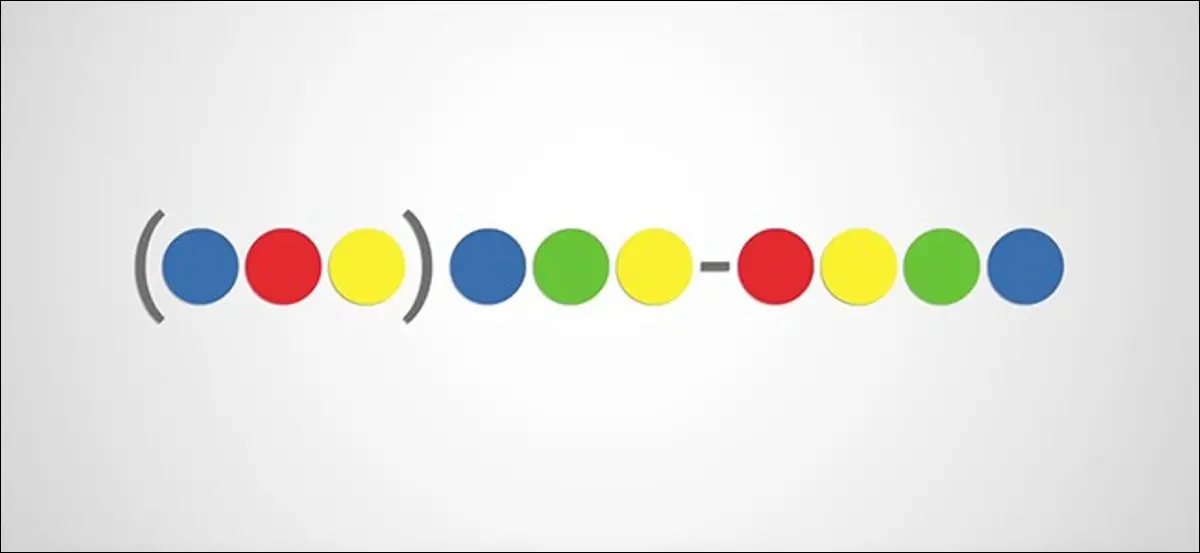
새 전화번호를 받은 후 이전 전화번호를 유지하고 싶거나 두 번째 전화번호를 가지고 놀고 싶다면 해당 번호를 멋진 Google 보이스 서비스로 이전할 수 있습니다. 방법은 다음과 같습니다.
관련: Google 보이스를 사용해야 하는 8가지 이유(미국인인 경우)
내가 왜 이것을 하고 싶습니까?
최근에 이동통신사를 변경하고 새 전화번호를 얻었지만 만일을 대비하여 기존 전화번호를 그대로 두고 싶다면 Google 보이스로 이전하여 두 번째 요금제를 지불할 필요가 없습니다. 이전 번호로 걸려온 전화는 새 번호로 전달되며 누군가 주소록 업데이트를 잊어버려서 중요한 전화를 놓치지 않을 것입니다.
물론, Google 보이스에서 새 전화를 받고 문자 메시지 및 착신 전환에도 사용할 수 있습니다. 그러나 Google 보이스와 함께 사용하려는 기존 번호가 있는 경우 서비스로 이전하여 대신 사용할 수 있습니다.
캐치란?

먼저 전화번호를 Google 보이스로 이전하려면 $20의 일회성 수수료가 필요합니다.
둘째, 번호를 Google 보이스로 이전하면 Google 보이스 앱을 사용하여 문자 메시지를 보낼 수 없습니다. Wi-Fi 또는 LTE/3G를 통한 데이터 연결이 필요합니다. 그러나 Google 보이스가 새 번호로 문자를 전달하도록 할 수 있습니다. 일반 메시징 앱을 사용하여 답장을 보내면 Google 보이스 번호에서 온 것처럼 보입니다.
전화를 걸고 받을 때도 마찬가지입니다. 착신 전환이 켜져 있으면 데이터 연결 없이도 Google 보이스 번호로 전화를 걸고 받을 수 있습니다.
마지막으로 번호를 Google 보이스로 이전하려면 두 개의 전화번호가 필요합니다.
- Google 보이스로 이전하려는 이전 전화번호입니다. 이 번호는 이전 프로세스를 시작할 때 여전히 활성 상태여야 합니다. 아직 계정을 취소하지 마십시오!
- Google 보이스 통화 및 문자를 전달할 새 전화번호입니다. 이것은 새 이동통신사의 번호일 수도 있고 현재 사용 중인 동일한 이동통신사의 번호일 수도 있습니다.
제 경우에는 새 이동통신사(Cricket)로 전환하고 있었기 때문에 방금 새 계정을 만들고 Verizon 번호를 이전했습니다. 내가 그렇게했을 때 Google은 나를 위해 Verizon 계정을 취소했습니다.
동일한 이동통신사에서 새 번호를 받는 경우 계정에 번호를 추가하기만 하면 됩니다. 그러면 Google 보이스가 이전 번호를 취소합니다.
번호를 이전하면 이동통신사로부터 조기 해지 수수료(ETF)가 발생할 수 있으므로 계약 중이 아닌지 확인하십시오! 확실하지 않은 경우 고객 서비스에 전화하여 취소할 때 ETF를 청구하지 않도록 계정에 메모를 작성했는지 확인하십시오.
전화번호 이전 방법
첫 번째 단계는 www.google.com/voice로 이동하는 것입니다. 이전에 Google 보이스를 사용한 적이 없다면 사용을 시작하기 전에 약관 및 서비스 동의 절차를 거쳐야 합니다. 그런 다음 처음 몇 단계를 건너뜁니다.
기존 사용자인 경우 오른쪽 상단 모서리에 있는 설정 톱니바퀴 아이콘을 클릭하고 "설정"을 선택합니다.
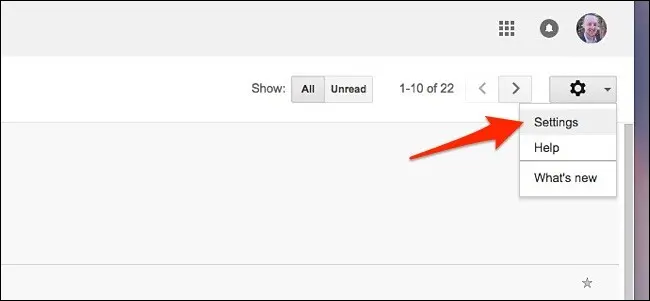
아직 선택하지 않은 경우 "전화" 탭을 선택합니다.
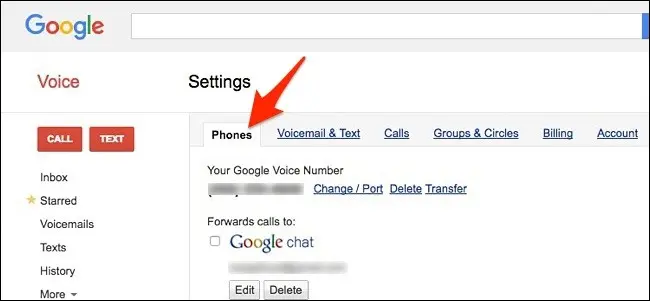
현재 Google 보이스 번호 옆에 있는 '변경/이전'을 클릭합니다. 번호를 Google 보이스로 이전하면 90일 후에 현재 Google 보이스 번호가 대체되지만 해당 번호를 유지하려면 추가로 20달러를 지불해야 합니다(따라서 두 개의 보이스 번호가 생성됨).
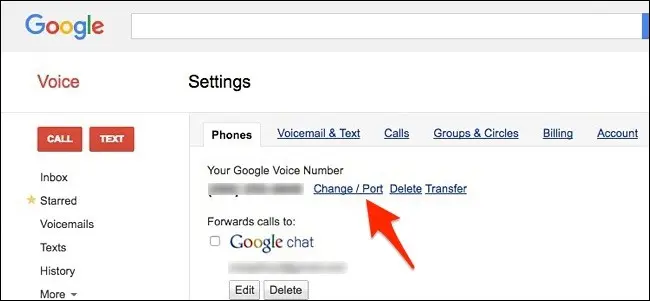
다음으로 "내 휴대폰 번호를 사용하고 싶습니다"를 클릭하십시오. Google 보이스 신규 사용자인 경우 약관 및 서비스에 동의한 후 처음 표시되는 화면입니다.
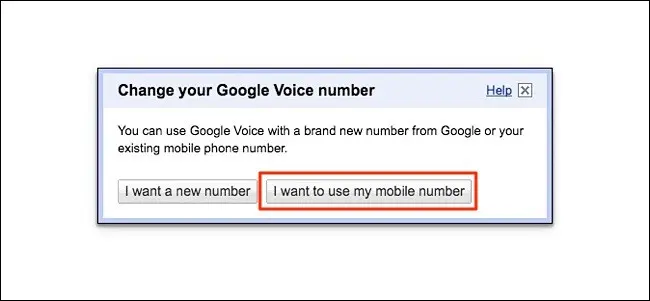
이전할 전화번호를 입력한 다음 "사용 가능한 옵션 확인"을 클릭합니다.

"번호 이전"을 클릭하십시오.
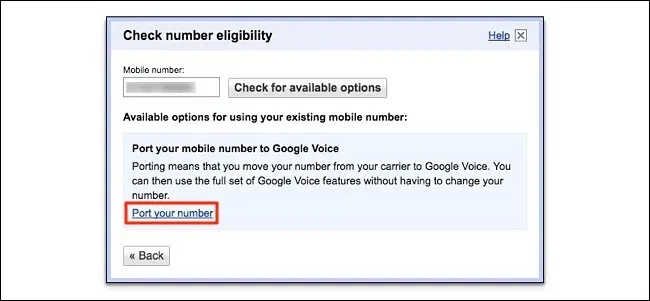
확인란을 클릭하고 이식 프로세스 전에 이해해야 할 모든 사항을 읽으십시오. 그런 다음 "다음: 전화 인증"을 클릭합니다.
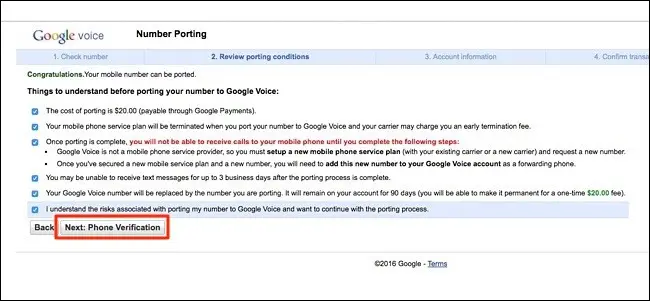
다음 단계는 이전하려는 전화번호를 실제로 소유하고 운영하는지 확인하는 것입니다. 그러면 Google 보이스가 해당 번호로 전화를 걸고 휴대전화 키패드의 화면에 표시된 두 자리 번호를 입력하게 됩니다. . "지금 전화주세요"를 클릭하여 해당 프로세스를 시작하십시오.
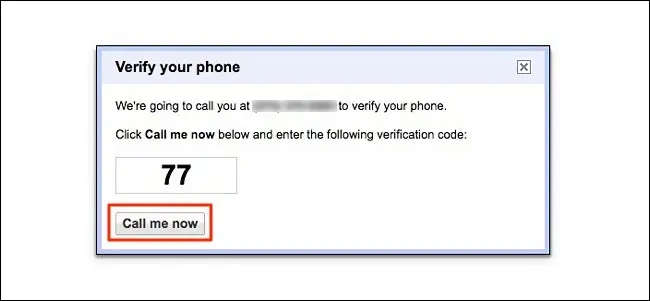

해당 프로세스가 완료되면 계정 번호, PIN, 마지막 4자리 사회 보장 번호 등과 같은 이동통신사 요금제 계정 정보를 입력합니다. 제 경우에는 이것이 제 Verizon 계정 정보였습니다. 그런 다음 "다음: 확인"을 클릭합니다.
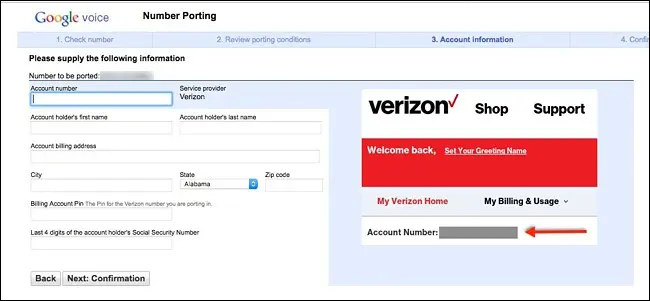
모든 세부 정보가 올바른지 확인한 후 "다음: Google 결제"를 클릭합니다.
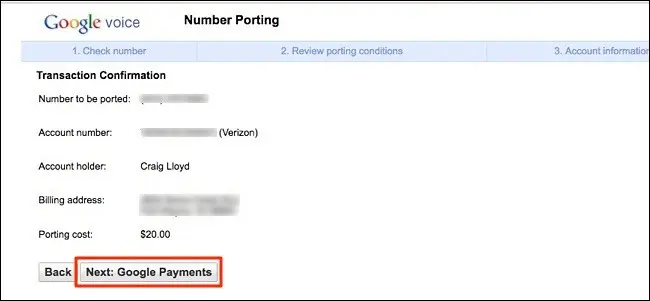
Google에 등록된 신용 카드가 있는 경우 팝업이 표시되면 "구매"를 클릭할 수 있습니다. 그렇지 않은 경우 계속하기 전에 신용 카드 세부 정보를 입력해야 합니다.
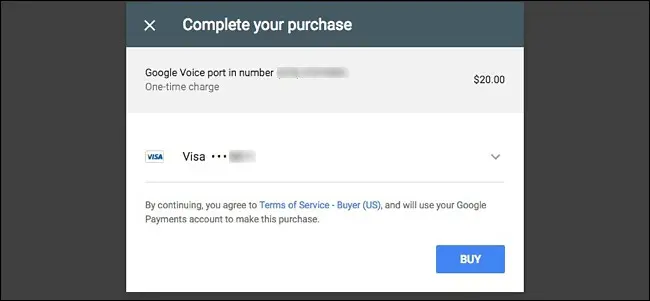
구매 후 "구매 확인" 팝업이 표시됩니다. "완료"를 클릭하여 프로세스를 완료합니다.
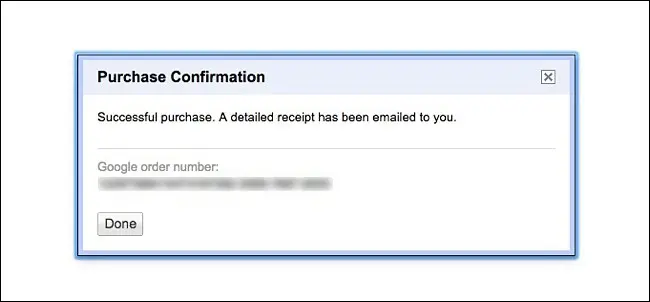
다음 페이지에서 기존 Google 보이스 번호를 교체하는 방법(20달러를 더 받고 유지하지 않으려는 경우)과 새 전화를 연결하는 방법과 같은 몇 가지 사항에 대해 알려드립니다. 착신 전환 전화로 Google 보이스 계정에 번호.
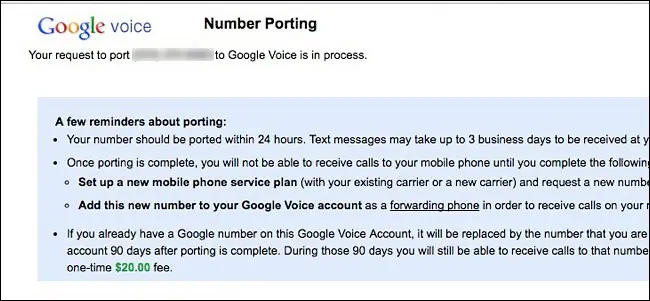
이 시점에서 할 일은 포팅 프로세스가 완료될 때까지 기다리는 것입니다. 이 프로세스는 최대 24시간이 소요될 수 있으며 문자 메시지 기능이 완전히 완료되는 데 영업일 기준 최대 3일이 소요될 수 있습니다.
그 동안 Google 보이스 상단에 노란색 상태 표시줄이 나타나 전화번호가 이전되는 중임을 알려줍니다.
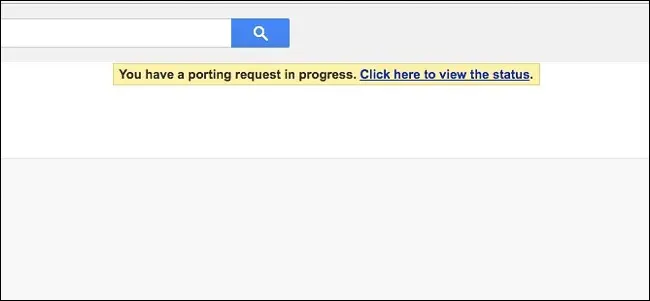
기본 번호로 통화를 착신 전환하는 방법
이전 전화번호를 Google 보이스로 이전하면 Wi-Fi 또는 데이터 연결이 있거나 SMS 전달이 켜져 있는 상태에서 먼저 문자를 보낸 사람이라면 누구에게나 이 전화번호를 사용하여 문자 메시지를 보낼 수 있습니다. 기존 번호로 전화를 걸고 받는 유일한 방법은 기본 전화번호를 착신전환 번호로 사용하는 것입니다. 즉, 누군가가 이전 전화 번호로 전화를 걸 때마다 해당 전화는 기본 번호로 전달됩니다.
착신 전화번호를 설정하려면 Google 보이스 설정으로 돌아가서 이전에 했던 것처럼 "전화" 탭을 선택합니다. 이번에만 "다른 전화 추가"를 클릭하십시오.
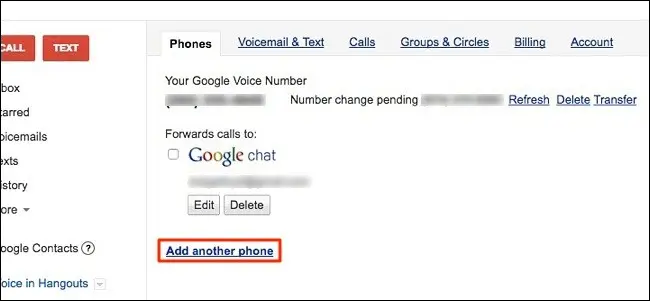
착신전환 번호의 이름을 입력하고 그 아래에 전화번호를 입력합니다. 문자 메시지도 전달할지 여부를 선택할 수도 있습니다. 더 많은 설정을 구성하려면 "고급 설정 표시"를 클릭하십시오.
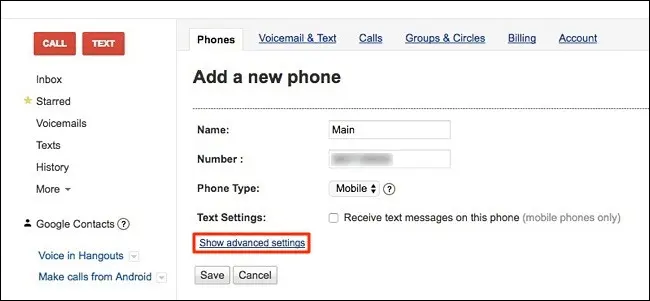
이러한 설정 내에서 이전 번호의 음성 메일에 직접 액세스할 수 있으며 방해 금지와 같은 특정 시간에 착신 전환을 원할 때 설정할 수도 있습니다(Google 보이스에는 실제 별도의 방해 금지 기능이 있음). 설정을 사용자 정의한 후 "저장"을 클릭합니다.
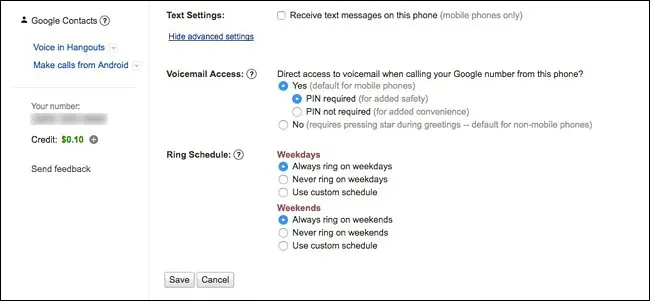
그 후 Google 보이스가 착신전환 번호로 전화를 걸어 귀하가 소유하고 운영하고 있는지 확인하고 휴대전화 키패드의 화면에 표시된 두 자리 번호를 입력하라는 메시지가 표시됩니다. "연결"을 클릭하여 해당 프로세스를 시작하십시오.
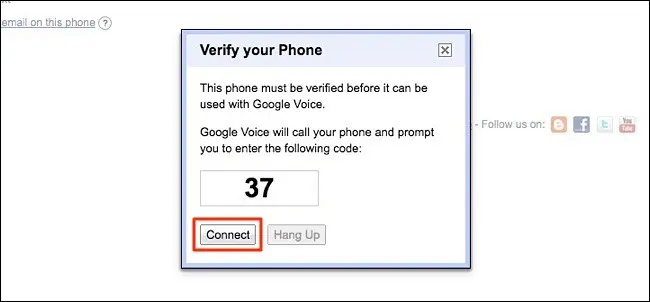
번호가 확인되면 이전된 번호 바로 아래에 있는 Google 보이스의 "전화" 탭에 표시됩니다.
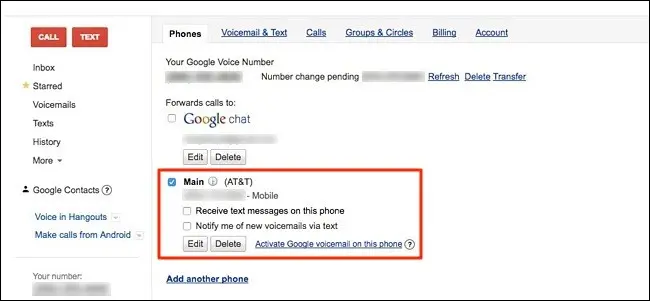
여기에 새로운 설정이 있습니다. 누군가가 이전의 이전 번호로 음성 메일을 남길 때마다 착신 번호로 문자 알림을 수신하는 기능입니다. 활성화하려면 이 옆의 확인란을 선택하십시오.
하지만 그 시점에서 착신 전환 번호가 모두 설정되었으며 계속 진행할 수 있습니다. 이전 전화번호를 사용하여 전화를 걸고 싶다면 스마트폰의 Google 보이스 앱(데이터 연결이 있는 경우)에서 또는 자신의 Google 보이스 번호로 전화를 걸어 전화를 걸 수 있습니다.
Google의 제목 이미지
